Sommaire
S'applique à : MacBook Air, MacBook Pro, iMac
Contrairement au transfert de photos qui est assez simple à réaliser, le transfert de musique sur iPhone est généralement plus difficile, notamment lorsque l'on souhaite transférer de la musique d'un iPhone, iPad ou iPod touch vers un ordinateur, que ce soit un Mac ou un PC. Heureusement, avec l'aide d'un outil fiable, vous pouvez transférer de la musique d'iPhone vers Mac gratuitement, facilement et rapidement.
Comment transférer gratuitement de la musique d'iPhone vers Mac
Avec l'outil gratuit de transfert de données iPhone - EaseUS MobiMover installé sur votre Mac, vous pourrez transférer directement de la musique d'iPhone vers Mac. Outre la musique, il prend également en charge les photos, vidéos, sonneries, mémos vocaux, livres, contacts, etc. De plus, outre le transfert gratuit de musique d'iPhone vers Mac, il permet également de transférer des fichiers de Mac vers iPhone ou d'un iDevice à un autre. C’est donc un outil qui pourrait parfaitement répondre à vos besoins.
Pour transférer de la musique d'un iPhone vers un Mac :
Étape 1 . Connectez votre iPhone/iPad à votre Mac avec un câble USB. Appuyez sur Faire confiance à cet ordinateur sur l'écran de votre iPhone/iPad pour continuer si nécessaire > Ouvrez EaseUS MobiMover pour Mac > Choisissez « Téléphone vers Mac » sur l'écran principal > Cliquez sur le bouton « Suivant » pour continuer.

Étape 2 . MobiMover vous aide à transférer tous les contacts, photos, audio, vidéos, messages, livres et bien plus encore de l'iPhone vers le Mac à la fois ou de manière sélective. Ici, choisissez "Musique". MobiMover enregistrera par défaut les fichiers exportés sur votre bureau. Mais vous pouvez personnaliser le chemin en fonction de vos besoins.
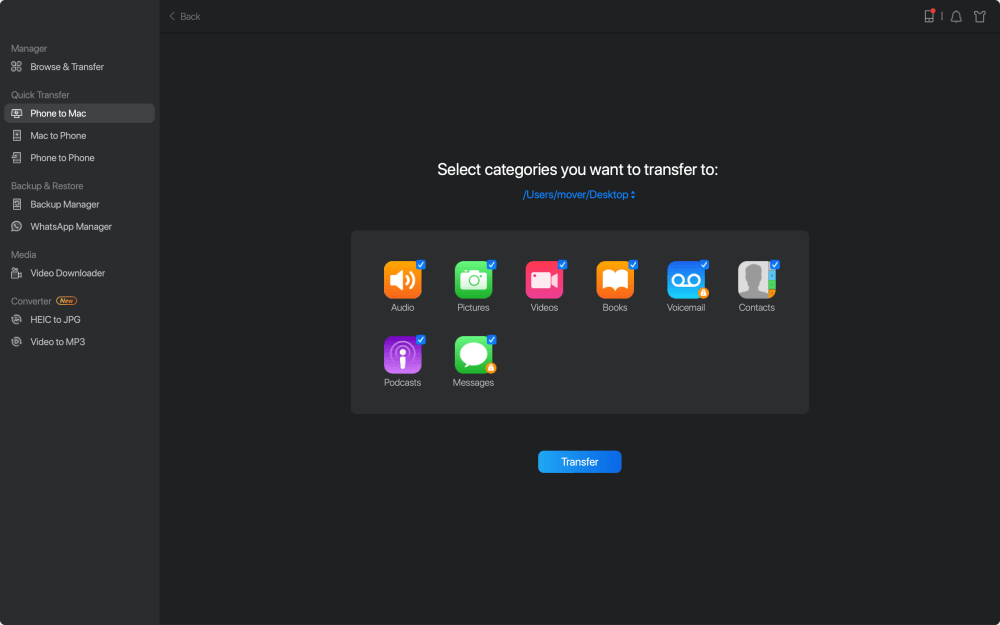
Étape 3 . Maintenant, cliquez sur le bouton « Transférer » pour copier votre musique de votre iPhone ou iPad vers votre Mac.
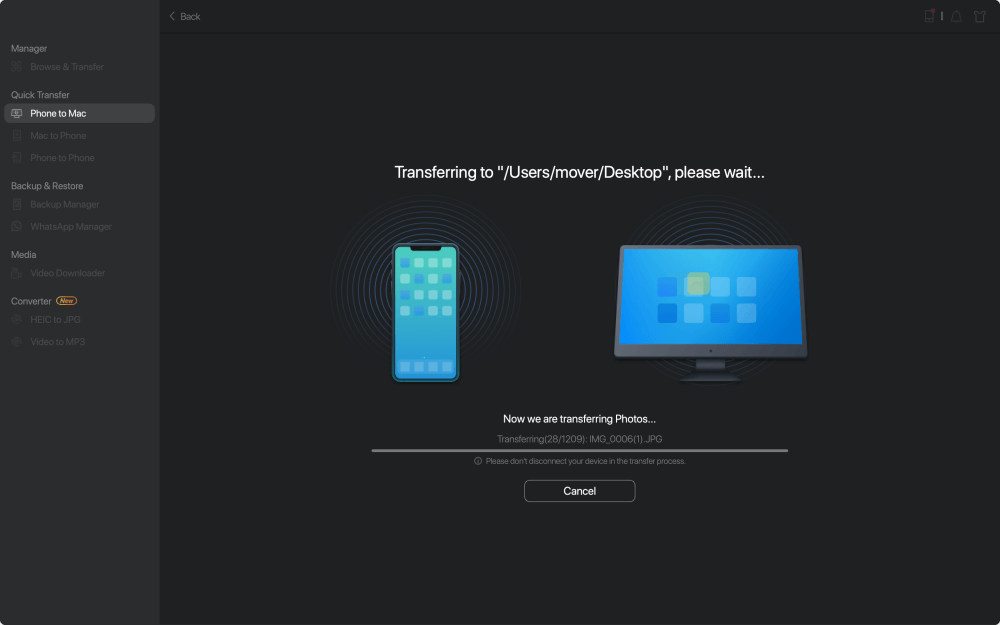
EaseUS MobiMover joue également le rôle d'un téléchargeur de vidéos gratuit avec lequel vous pouvez télécharger des vidéos à partir de sites Web ou d'iDevice à l'aide d'une URL. Si vous souhaitez télécharger des vidéos YouTube sur Mac ou enregistrer des vidéos Facebook sur iPhone, laissez EaseUS MobiMover le faire pour vous.
Astuce bonus : Comment synchroniser automatiquement la musique d'un iPhone à un Mac
Si vous êtes abonné à Apple Music, vous n'avez pas besoin de transférer de la musique de votre iPhone vers Mac pour synchroniser les chansons sur vos appareils. Au lieu de cela, vous pouvez activer la synchronisation de la musique sur vos appareils. Ce faisant, vous pouvez accéder à la musique de votre iPhone sur Mac et écouter ces chansons librement.
Pour synchroniser la musique d'un iPhone vers un Mac via Apple Music :
Étape 1. Sur votre iPhone, accédez à « Paramètres » > « Musique » et activez « Synchroniser la bibliothèque ».
Étape 2. Sur votre Mac, ouvrez l'application Apple Music.
Étape 3. Accédez à « Musique » > « Préférences ».
Étape 4. Cliquez sur l'onglet « Général » et cochez « Synchroniser la bibliothèque ». Cliquez ensuite sur "OK" pour confirmer.

Vous devez vous assurer que vous utilisez le même identifiant Apple sur votre iPhone et votre Mac, sinon vous ne pouvez pas transférer de musique de votre iPhone vers Mac de cette manière. (L'utilisation d'Apple Music est recommandée si vous souhaitez transférer de la musique d'un iPhone vers un Mac sans ordinateur.)
L'essentiel
Lorsqu'il s'agit de transférer de la musique d'iPhone vers Mac, utiliser un outil comme EaseUS MobiMover est la solution la plus simple. En outre, il est également utile dans d'autres situations de transfert de données, telles que le transfert de photos d'un Mac vers un iPhone, la synchronisation de musique d'un iPhone à un autre et la sauvegarde de contacts d'un iPhone à un Mac. N'hésitez donc pas à l'essayer et à en faire votre bonne aide.
Cette page vous a-t-elle été utile ?
Mis à jour par Nathalie
Nathalie est une rédactrice chez EaseUS depuis mars 2015. Elle est passionée d'informatique, ses articles parlent surtout de récupération et de sauvegarde de données, elle aime aussi faire des vidéos! Si vous avez des propositions d'articles à elle soumettre, vous pouvez lui contacter par Facebook ou Twitter, à bientôt!
Articles liés
-
Comment synchroniser iPhone et iPad avec/sans iCloud
![author icon]() Lionel/14/10/2025
Lionel/14/10/2025 -
[GRATUIT] 2 façons de restaurer iPhone X/8/8 Plus/7/6 sans iTunes
![author icon]() Nathalie/14/10/2025
Nathalie/14/10/2025 -
Transfert gratuit d'iPad vers PC | Transférer des données d'un iPad vers un PC Windows
![author icon]() Arnaud/14/10/2025
Arnaud/14/10/2025 -
Comment télécharger de la musique de SoundCloud
![author icon]() Lionel/14/10/2025
Lionel/14/10/2025
EaseUS MobiMover

Transfert et sauvegarde de données en un clic !
Prend en charge iOS et Android
Transférer maintenantSujets tendance
Conseils pour transfert iOS
- Transférer des fichiers de l'iPhone vers le PC
- Transférer des données d'un iPhone cassé vers un nouvel iPhone
- Sauvegarder iPhone sans iTunes
- Transférer des fichiers d'un Mac à un iPad
- Supprimer des applications sur iPhone et iPad
- Transférer WhatsApp d'un iPhone à un autre
- Convertir HEIC en JPG par lots
- Télécharger des vidéos Youtube sur iPad





